Er du administrator kan du foretage nedenstående ændringer på en bruger. Som slutbruger eller mødedeltager kan du også selv rette i din profil. Du skal blandt andet selv sørge for vedligehold af din private mail og dit mobilnummer.
For at foretage ændringer på en bruger, skal du i vælge Brugere i venstremenuen i Prepare og klikke på den bruger, du ønsker at redigere.
I FirstAgenda Prepare har du en oversigt over alle informationer omkring brugeren, men en række ændringer laves på brugeradministrationssiden. Der bliver du automatisk ført til, når du trykker på rediger.

Oversigt over indstillinger som redigeres på brugeradministrationssiden:
Når du i Prepare har klikket dig ind på en bruger og ud for Login har klikket på rediger, bliver du automatisk ført videre til brugeradministrationssiden. Her kan du ændre i en rækkekontaktdata vedrørende brugeren. Det er også herunder du bestemmer om brugeren skal kunne administrere brugere og organisationer.
Du kan ændre i følgende oplysninger:
Brugerens profilbillede
Fornavn
Efternavn
E-mail
Brugernavn
Sprog
Tidszone
Landekode
Mobilnummer
Administration af brugere og organisation
Slå den ene eller begge skydere til, hvis brugeren skal kunne administrere henholdsvis brugere og/eller organisationen
Når du har foretaget dine ændringer klikker du på Gem
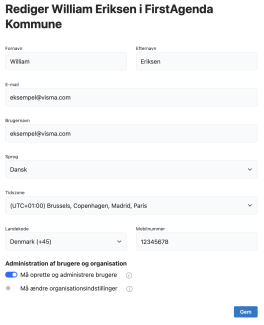
Nederst på siden er der en boks med loginstatus for brugeren. Her kan du se:
Engangskode til ændring af adgangskode (hvis brugeren har anmodet om dette)
Om brugeren er spærret (hvilket sker, hvis brugeren har overtrådt antal tilladte loginforsøg)
Antal fejllogin
Om der skal laves en ny adgangskode ved næste login (denne status får brugeren, hvis tidsperioden for skift af adgangskode er overskredet. Antal tilladte loginforsøg og antal dage inden skift af adgangskode er indstillinger, der foretages på organisationsniveau af administrator)
Under boksen ses to knapper:
Send link til ny adgangskode: Hvis du trykker på denne, bliver der sendt en mail til brugeren, så brugeren kan skifte sin adgangskode.
Deaktiver bruger: Du deaktiverer en bruger ved at trykke på Deaktiver bruger. Trykker du på knappen bliver du derefter spurgt om ay beskræfte deaktiveringen.
Hvis du deaktiverer en bruger, vil vedkommende ikke længere kunne se dagsordner eller referater i din organisation. Hvis du derimod genaktiverer brugeren, så skal du huske at tilknytte vedkommende til de rette udvalg igen. Den genaktiverede bruger vil altid kunne se de åbne udvalg i en organisation. Du finder deaktiverede brugere i brugerlisten på brugeradministrationssiden under fanen Deaktiveret.
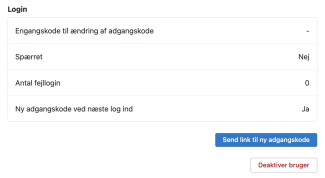
Det var alt for brugerindstillingerne som ændres på brugeradministrationssiden. Resten af brugeroplysningerne ændres direkte i Prepare.
Klik på Gå til Prepare i venstremenuen i brugeradministrationen for at komme tilbage til Prepare
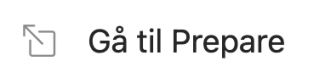
Oversigt over indstillinger som redigeres i Prepare:
I Prepare har du mulighed for at lave nedenstående ændringer på en bruger
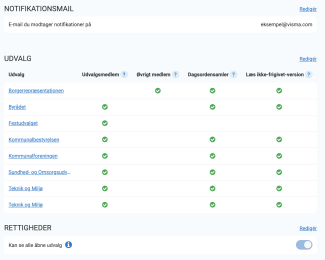
Notifikationsmail
Her står den e-mail som brugeren modtager notifikationer på. Den kan ændres ved at trykke på Rediger.
Udvalg
Under Udvalg kan du som dagsordensamler tilknytte en bruger til de udvalg, som du selv er ansvarlig for, og bestemme hvilke rettigheder brugeren skal have i udvalget. En administrator kan tilknytte brugeren til alle udvalg.
Som dagsordensamler kan du desuden give brugeren ret til at læse og kommentere på ikke-frigivne dagsordner. Det er praktisk hvis en mødedeltager skal gennemlæse og godkende en dagsorden inden den endelige frigivelse
Klik på Rediger for at tilføje eller fjerne brugeren til et eller flere udvalg, eller hvis du ønsker at ændre hvilken rolle brugeren i har i udvalget.
Rettigheder
En bruger kan som udgangspunkt kun se de udvalg, som vedkommende er medlem af.
Aktiveres markeringen "Kan se alle åbne udvalg" har brugeren adgang til at se åbne udvalg, som brugeren ikke er medlem i. Brugeren vil ikke kunne se lukkede møder eller lukkede punkter på møderne.
Hvis funktionen er slået fra, vil brugeren udelukkende kun kunne se møder i det/de udvalg, som brugeren er medlem i. Klik på Rediger hvis indstillingen skal ændres.
Info
Nederst på siden ses der informationer omkring hvem brugeren er oprettet af samt oprettelsesdatoen. Der vil også stå hvornår der sidst er blevet ændret i brugerens oplysninger, og hvem der har foretaget disse ændringer.
